| Pyrimme paikallistaa sivuillamme niin monella kielellä kuin mahdollista, mutta tämä sivu on tällä hetkellä kone Google-kääntäjän avulla. | lähellä |
-
-
tuotteet
-
resurssit
-
tuki
-
yritys
-
Määrittäminen User Account Control Windows Vista ja Windows 7Configuring User Account Control in Windows Vista & Windows 7
Mennessä Steve Horton Elokuu 02, 2013security, UAC, user account control, users, Windows 7, windows vistaEi kommenttejaJos useat henkilöt käyttävät yhtä tietokonetta, on hyvä perustaa eri tilit kullekin henkilölle. Tällä tavoin on mahdollista estää tiettyjä ohjelmia ja sisältöä lapsille, sallia muiden aikuisten pääsy aikuisille ja seurata, mitä kukin henkilö tekee tietokoneella. Käyttäjätilien valvonnalla voit hallita järjestelmän jokaisen käyttäjän suojaustasoa. Sekä Windows Vista että Windows 7 tarjoavat lisävarusteita Käyttäjätilien hallintaan, vaikka näiden ominaisuuksien saavuttamismenetelmä on hieman erilainen. Onneksi, kun olet vaihtanut käyttäjätilien valvonnan kerran tai kahteen kertaan, sinun ei pitäisi joutua tekemään ongelmaa uudestaan.
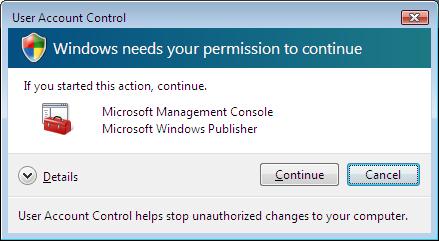
Jos teet muutoksia Windows-järjestelmään, näet usein tämän Käyttäjätilien valvonnan ponnahdusikkunan.Windows Vista
Windows Vistan käyttäjätilien valvonta on suunniteltu erityisesti estämään tietokoneen luvattomat muutokset ja muutokset. Jos sinulla on lapsia, olet luultavasti kirjautunut sisään, vain löytääksesi koko taustan muuttumaan johonkin kummalliseen kuvaan ja kaikki fonttikoot suurennetaan kymmenkertaiseksi kuin tyypillinen fontti. Kun käyttäjätilien valvonta on otettu käyttöön, sinun ei tarvitse koskaan enää huolehtia siitä. Kun suoritat tämän tehtävän, kirjaudu sisään tietokoneen järjestelmänvalvojana. Jos et, et todennäköisesti voi muuttaa näitä asetuksia.
Jos haluat määrittää ja tavoittaa Käyttäjätilien valvonnan Windows Vistassa, napsauta Käynnistä- painiketta ja valitse sitten Ohjauspaneeli . Valitse sitten Käyttäjätilit ja perhe-turvallisuus . Valitse uuden ikkunan Käyttäjätilit . Kun olet uudessa ikkunassa, valitse Ota käyttäjätilien hallinta käyttöön . Sinun on ehkä kirjoitettava järjestelmänvalvojan salasana järjestelmän vahvistamiseksi. Kun olet syöttänyt salasanan, valitse Käytä käyttäjätiliä (UAC), jotta voit suojata tietokoneesi UAC: n käyttöönottamiseksi ja vahvista valinta valitsemalla OK .
Windows 7
Jotta voisit muuttaa käyttäjätiliä Windows 7: ssä, sinun on aloitettava valitsemalla Käynnistä ja sitten Ohjauspaneeli . Valitse Käyttäjätilit ja sitten Käyttäjätilien valvonnan asetusten muuttaminen . Jos haluat poistaa UAC: n käytöstä, siirrä liukusäädin Never Notify -asemaan ja valitse sitten OK . Sinua pyydetään antamaan admin-salasana, jolloin kirjoitat tiedot ja napsauta OK uudelleen. Jos haluat kytkeä UAC-toiminnon päälle, sinun on siirrettävä liukusäädin haluamasi sijainnin tietylle käyttäjälle ja valitse sitten OK . Sinua pyydetään jälleen kirjoittamaan ylläpitäjän salasana vahvistaaksesi muutokset.
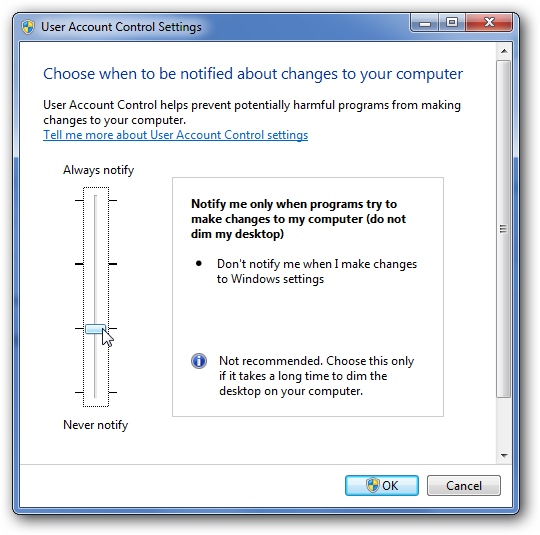
Liukusäätimellä voit säätää Käyttäjätilien valvonnan tasoja.Käyttäjätilien valvonnan asetukset
Käyttäjäkontrolliasetusten liukusäätimen käyttäminen on neljä perusasetusta. Mitä korkeampi liukusäädin on sijoitettu, sitä enemmän ilmoituksia saat, kun joku yrittää tehdä muutoksia tietokonejärjestelmään. Mitä pienempi liukusäädin menee, sitä pienemmät ilmoitukset, joita aiot vastaanottaa.
Yläasetus
Kun liukusäädin on aina ylhäältä, saat ilmoituksen, kun tietokoneessa tapahtuu jotain muutosta. Tämä vaihtelee näytön muutoksesta, uuden ohjelman asentamisesta tai ohjelman poistamisesta. Pohjimmiltaan, milloin tahansa muutoksia saat ilmoituksen. Jos jätät tietokoneesi kirjautuneena omaan tiliisi, kannattaa pitää liukusäädin yläosassa, jos joku päättää muuttaa asetuksia, kun et ole tietokoneessa.
Toinen asetus
Toinen asetus on Oletusasetus. Tämä ilmoittaa sinulle vain, kun ohjelma yrittää tehdä muutoksia tietokoneessa, mutta se ei ilmoita sinulle, kun muutat Windows-asetuksia. Tämä on oletusasetus, koska se vähentää vastaanottamiesi ilmoitusten määrää tehtyjen muutosten vuoksi, koska tietokone olettaa, että muutat itse muutoksia, joten sinun ei tarvitse tietää.
Kolmas asetus
Seuraava asetus on ensimmäinen alhaalta. Tämä vähentää vastaanottamiesi ilmoitusten määrää ja lähettää sinulle vain ilmoitukset, kun tehdään voimakkaita muutoksia.
Alapuolella
Viimeinen asetus on Never Notify -vaihtoehto. Ilmoitus-vaihtoehto ei estä sinua näkemästä minkäänlaisia ilmoituksia, kun muutoksia tehdään. Tämä on hyödyllistä, kun olet tietokoneella omalla tavallaan, eikä sinun tarvitse huolehtia muista henkilöistä, jotka muuttavat tietokoneen asetuksia.
Was this post helpful?YesNoVapaa Ajurin päivitykset
Päivitä ajurit alle 2 minuutissa nauttiaksesi paremmasta PC:n suorituskyky - Vapaa.
Vapaa Ajurin päivitykset
Päivitä ajurit alle 2 minuutissa nauttiaksesi paremmasta
PC:n suorituskyky - Vapaa.
Etkö löytänyt vastausta?Kysy kysymys yhteisöömme asiantuntijoita ympäri maailmaa ja saada vastauksen hetkessä.oleellisin Viimeaikaiset artikkelit Kiinnitä se Pinterestiin